Khắc phục: Tôi không thể tắt Tìm kiếm thịnh hành trên Google

Nếu bạn không thể tắt các tìm kiếm thịnh hành trên Google Chrome, hãy thử các phương pháp như xóa bộ nhớ cache, chặn cookie và cập nhật trình duyệt.
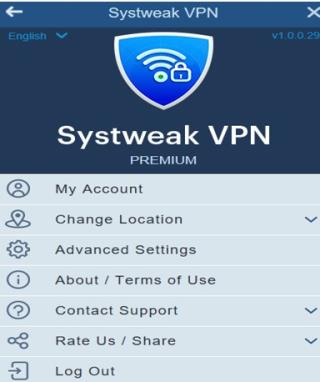
VPN hoặc Mạng riêng ảo là một cách tuyệt vời để lướt mạng trong khi vẫn được ẩn danh hoàn toàn. Khi bạn có VPN, không có con mắt tò mò nào có thể vượt qua hoặc có bất kỳ quyền truy cập nào vào hoạt động web của bạn. Bạn có thể bỏ qua nội dung web bị giới hạn địa lý với sự tự do tối đa. VPN là phải có. Trong blog này, chúng tôi sẽ đi sâu vào một khía cạnh đang làm phiền người dùng, đó là phải làm gì nếu VPN làm chậm tốc độ internet của bạn?
Hãy bắt đầu với việc lựa chọn VPN. Một VPN tốt sẽ khó có thể cung cấp tốc độ tuyệt vời và bảo mật cao. Chúng tôi đã tổng hợp danh sách một số VPN tốt nhất mà bạn có thể có. Và, đối với blog này, hãy chọn Systweak VPN, đây thực sự có thể là một lựa chọn khôn ngoan nếu bạn đang tìm kiếm một VPN đáng tin cậy, an toàn và nhanh chóng.
Dưới đây là đánh giá toàn diện về Systweak VPN .
Làm thế nào để tăng tốc độ VPN bằng VPN?
Dưới đây là một số lý do tại sao VPN của bạn làm chậm tốc độ internet và có thể làm gì để tăng tốc độ internet:
Nói một cách dễ hiểu, để mã hóa kết nối của bạn và làm cho nó an toàn hơn, dịch vụ VPN cung cấp cho bạn một số giao thức mã hóa. Trong khi chúng giúp kết nối của bạn an toàn, chúng thậm chí còn chiếm một lượng băng thông đáng kể. Giao thức càng phức tạp hoặc càng phức tạp, thì băng thông càng cao mà nó sử dụng.
Bạn có thể chọn một giao thức cung cấp bảo mật tốt và đồng thời mang lại tốc độ chấp nhận được. Ví dụ: trong số các giao thức PPTP, L2TP và OpenVPN được cung cấp, bạn có thể chọn OpenVPN. Với Systweak VPN, bạn có thêm tùy chọn để chọn mức mã hóa (Mật mã cũng như cổng).
Theo nguyên tắc chung, hãy thử chọn một máy chủ gần vị trí địa lý của bạn hơn. Đó là bởi vì máy chủ càng gần vị trí của bạn, thì khả năng bị mất băng thông càng ít. Hầu hết các VPN tự động giúp bạn chọn máy chủ nhanh nhất, có nghĩa là họ sẽ chọn một trang web gần bạn hơn về mặt địa lý hoặc gần quốc gia của bạn hơn.
Vì VPN sử dụng các giao thức mã hóa phức tạp nên rất có thể xảy ra xung đột giữa các giao thức mã hóa và hệ điều hành của máy tính hoặc thiết bị của bạn. Một lỗi phần mềm đơn giản có thể là lý do khiến VPN của bạn làm chậm Internet của bạn. Để khắc phục sự cố đơn giản, bạn có thể thử khởi động lại máy tính / máy tính bảng / điện thoại thông minh của mình. Bạn có thể thử khởi động lại bộ định tuyến và sau đó kết nối lại với VPN.
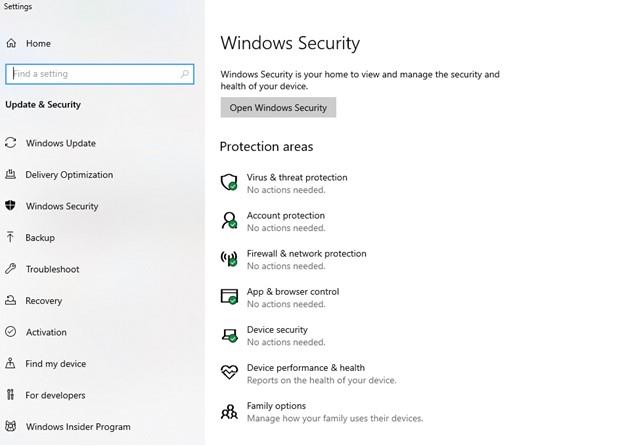
Nếu VPN của bạn đang làm chậm tốc độ internet của bạn, có thể đó không phải là bản thân VPN mà là do tường lửa hoặc phần mềm chống vi-rút được cài đặt trong PC của bạn. Điều này có nghĩa là bạn nên gỡ cài đặt chương trình chống vi-rút hoặc tường lửa? Không! Và thậm chí không được khuyến khích vì làm như vậy là bạn sẽ khiến máy tính của mình dễ bị tấn công bởi phần mềm quảng cáo, ransomware, phần mềm độc hại và tất cả các loại vi rút tấn công .
Điều đầu tiên trước tiên, tại sao đôi khi phần mềm chống vi-rút hoặc tường lửa lại xung đột với tốc độ của VPN? Vì chương trình chống vi-rút hoặc tường lửa thường xuyên kiểm tra các gói dữ liệu VPN của bạn để tìm các vấn đề bảo mật, do đó, nó có thể làm chậm tốc độ của nó.
Vì vậy, nếu không gỡ cài đặt hoặc tắt chương trình chống vi-rút, làm cách nào để tôi có thể có được tốc độ tốt hơn từ VPN của mình? Tất cả các chương trình chống vi-rút chính đều cho phép bạn tạo các ngoại lệ đặc biệt mà bạn có thể yêu cầu nó bỏ qua quá trình quét và thì đấy! Bạn sẽ không thấy tốc độ VPN của mình giảm xuống.
Tốc độ của VPN cũng phụ thuộc vào tín hiệu Wi-Fi của bạn . Vì vậy, nếu VPN làm chậm Internet của bạn, có lẽ tín hiệu Wi-Fi của bạn bị đổ lỗi. Vì vậy, có nên bỏ Wi-Fi hay không (ít nhất là khi sử dụng VPN), đó là một câu hỏi!
Xem qua tiêu đề, bạn có thể há hốc mồm - trong thời đại ngày nay, làm sao ai đó có thể sống mà không có Wi-Fi? Sau tất cả, bạn có thể tận hưởng tốc độ internet cao và linh hoạt lướt internet bất cứ nơi nào và bất cứ khi nào bạn muốn, phải không? Về phần thoải mái, chúng tôi không có gà gô, nhưng về tốc độ, có thể. Một lần nữa, chúng tôi không phàn nàn về tất cả các nhà cung cấp Wi-Fi. Nhưng có một lưu ý chung là có rất nhiều đối tượng có thể tạo ra cản trở tốc độ VPN của bạn. Ví dụ, các thành phần cấu trúc của tòa nhà của bạn.
Đây là hai điều bạn có thể làm - bạn có thể sử dụng cáp ethernet, nếu các cổng có sẵn hoặc nếu bạn không thích sử dụng Wi-Fi, đừng lo lắng, hãy thử di chuyển đến gần bộ định tuyến hơn.
Có thể có một trục trặc nhỏ dẫn đến tốc độ giảm. Trong trường hợp đó, bạn có thể thử cài đặt lại VPN một lần nữa. Mặc dù trong trường hợp có một VPN đáng tin cậy như Systweak VPN, rất ít khả năng bạn có thể thấy tốc độ internet giảm.
Các câu hỏi thường gặp
Sử dụng VPN có làm chậm Internet của bạn không?
Câu trả lời là rất hiếm. Có một số yếu tố khiến bạn có thể thấy tốc độ internet của mình sụt giảm chứ không phải do riêng VPN. Chúng bao gồm - máy chủ bạn đã chọn, sức mạnh CPU của bạn, giao thức bảo mật được VPN của bạn sử dụng trong số một số giao thức khác.
Cách kiểm tra xem VPN có làm chậm tốc độ Internet của bạn không?
Đó là một câu hỏi rất hợp lệ. Bạn có thể muốn kiểm tra xem tốc độ internet giảm là do VPN hay do tín hiệu Wi-Fi của bạn. Đầu tiên, tắt VPN và lướt Internet bằng ISP (Nhà cung cấp dịch vụ Internet) hiện có của bạn. Chạy một bài kiểm tra tốc độ và ghi lại nó. Bây giờ, hãy bật VPN của bạn, lướt Internet và chạy kiểm tra tốc độ một lần nữa . Ví dụ: nếu tốc độ giảm là do ISP của bạn, nếu bạn đang nhận được 45 Mbps thay vì 100 Mbps như đã hứa, thì ISP của bạn đang điều chỉnh tốc độ.
Và, nếu tốc độ giảm là do VPN, thì bạn có thể tham khảo các điểm ở trên và thực hiện thay đổi.
Làm thế nào để tăng tốc độ Internet bằng VPN?
Giả sử tốc độ internet của bạn chậm lại sau khi kết nối với VPN. Trong trường hợp đó, bạn có thể thử một trong các thủ thuật được đề cập ở trên, chẳng hạn như thay đổi máy chủ đến vị trí địa lý gần hoặc chọn giao thức bảo mật thích hợp, v.v.
Theo dõi chúng tôi trên mạng xã hội - Facebook và YouTube . Đối với bất kỳ thắc mắc hoặc đề xuất nào, vui lòng cho chúng tôi biết trong phần bình luận bên dưới.
Nếu bạn không thể tắt các tìm kiếm thịnh hành trên Google Chrome, hãy thử các phương pháp như xóa bộ nhớ cache, chặn cookie và cập nhật trình duyệt.
Dưới đây là cách bạn có thể tận dụng tối đa Microsoft Rewards trên Windows, Xbox, Mobile, mua sắm, v.v.
Nếu bạn không thể dán dữ liệu tổ chức của mình vào một ứng dụng nhất định, hãy lưu tệp có vấn đề và thử dán lại dữ liệu của bạn.
Hướng dẫn chi tiết cách xóa nền khỏi tệp PDF bằng các công cụ trực tuyến và ngoại tuyến. Tối ưu hóa tài liệu PDF của bạn với các phương pháp đơn giản và hiệu quả.
Hướng dẫn chi tiết về cách bật tab dọc trong Microsoft Edge, giúp bạn duyệt web nhanh hơn và hiệu quả hơn.
Bing không chỉ đơn thuần là lựa chọn thay thế Google, mà còn có nhiều tính năng độc đáo. Dưới đây là 8 mẹo hữu ích để tìm kiếm hiệu quả hơn trên Bing.
Khám phá cách đồng bộ hóa cài đặt Windows 10 của bạn trên tất cả các thiết bị với tài khoản Microsoft để tối ưu hóa trải nghiệm người dùng.
Đang sử dụng máy chủ của công ty từ nhiều địa điểm mà bạn quan tâm trong thời gian này. Tìm hiểu cách truy cập máy chủ của công ty từ các vị trí khác nhau một cách an toàn trong bài viết này.
Blog này sẽ giúp người dùng tải xuống, cài đặt và cập nhật driver Logitech G510 để đảm bảo có thể sử dụng đầy đủ các tính năng của Bàn phím Logitech này.
Bạn có vô tình nhấp vào nút tin cậy trong cửa sổ bật lên sau khi kết nối iPhone với máy tính không? Bạn có muốn không tin tưởng vào máy tính đó không? Sau đó, chỉ cần xem qua bài viết để tìm hiểu cách không tin cậy các máy tính mà trước đây bạn đã kết nối với iPhone của mình.







